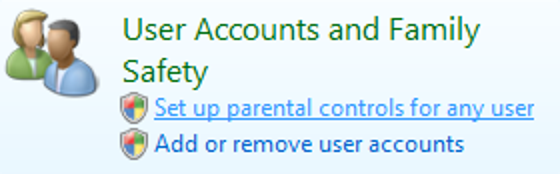
Nowa kontrola rodzicielska w systemie Windows Vista umożliwia filtrowanie treści, które Twoje dzieci mogą oglądać w Internecie. Możesz na przykład zablokować dzieciom korzystanie z MySpace lub innych podobnych witryn. Zanim to zrobisz, upewnij się, że Twoje dziecko ma konto niebędące administratorem więc nie mogą natychmiast cofnąć zmian.
Zacznij od otwarcia Panelu sterowania i wybierz „Skonfiguruj kontrolę rodzicielską dla dowolnego użytkownika” pod nagłówkiem „Konta użytkowników i bezpieczeństwo rodzinne”.
Możesz także po prostu wpisać „Kontrola rodzicielska” w polu wyszukiwania menu Start, aby się tam dostać …

Teraz powinieneś zobaczyć listę kont, więc kliknij konto swojego dziecka na liście. W tym przykładzie użyjemy Johnny’ego jako dziecka.
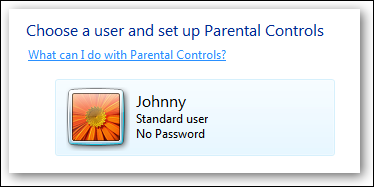
Teraz zobaczysz ekran z całą masą opcji, które omówimy w kolejnych artykułach. Dzisiaj po prostu próbujemy filtrować strony internetowe.
W sekcji „Kontrola rodzicielska” kliknij przycisk opcji „Włącz”, aby włączyć kontrolę rodzicielską. Teraz kliknij „Filtr sieciowy Windows Vista”, aby przejść do następnego ekranu.
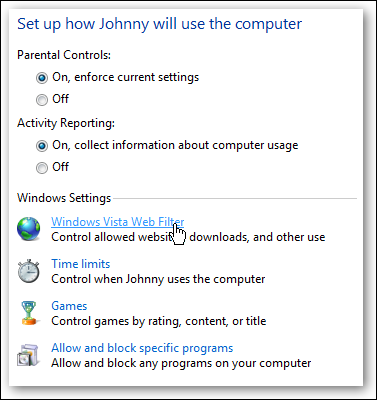
Teraz będziesz chciał zaznaczyć przycisk radiowy „Blokuj niektóre witryny lub treści”, a teraz masz wybór… Możesz zaznaczyć pole „Zezwalaj tylko na witryny internetowe, które znajdują się na liście dozwolonych”, co oznacza, że będziesz musiał dodaj każdą witrynę, z którą się zgadzasz, do listy dozwolonych witryn. Wybierzemy to w tym przykładzie.

Kliknij link „Edytuj listę dozwolonych i zablokowanych”, aby przejść do następnego ekranu, który pozwoli nam konkretnie zablokować lub zezwolić na określone witryny.
Wprowadź adresy witryn internetowych, które chcesz zablokować lub zezwolić, a następnie kliknij odpowiednio przycisk Zezwól lub Zablokuj. Zwróć uwagę, że jeśli zaznaczysz „Zezwalaj tylko na strony internetowe, które znajdują się na liście dozwolonych”, nie musisz nic dodawać do listy zablokowanych, ponieważ wszystko będzie domyślnie blokowane.

Teraz, gdy „Johnny” próbuje wejść na MySpace.com, wita go ekran kontroli rodzicielskiej.
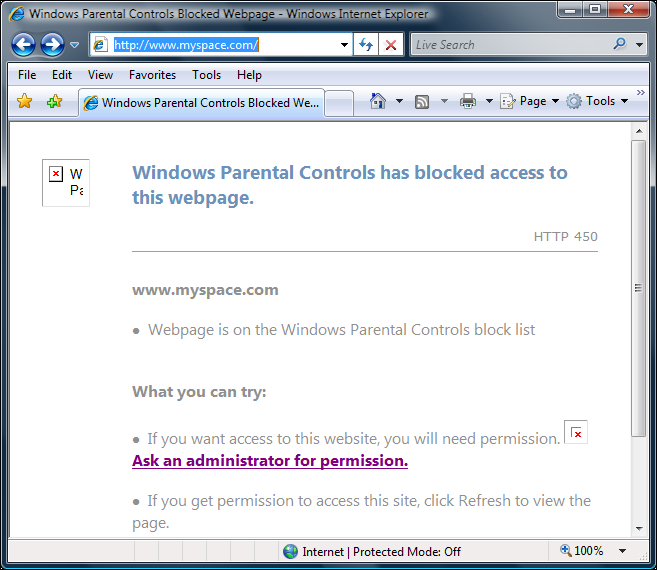
Uwaga redaktora: nie używaj tych funkcji jako substytutu oglądania tego, co robią Twoje dzieci… dzieci są inteligentne i mogą znaleźć sposób na obejście tych filtrów, instalując inną przeglądarkę lub korzystając z jednego z wielu otwartych serwerów proxy w Internecie.